

Der Drucker-Allrounder von HP: Envy Inspire 7921e im Test
Ich durfte HPs «vielseitigsten» All-in-one-Drucker Envy Inspire 7921e mehrere Monate testen. Der Tintenstrahler, der auch scannen kann, gewinnt keinen Design-Preis und verwirrt mich mit «Setup Cartridges». Trotzdem bin ich zufrieden.
Im Nieselregen taumle ich mit einem zehn Kilogramm schweren Paket zwischen den Armen von der Post ins Tram. Dann ohne Lift drei Stockwerke hoch in meine Wohnung. Das, weil ich gerade den HP Envy Inspire 7921e abgeholt habe. Das Gerät mit dem wohlklingenden Namen ist ein auf Fotos spezialisierter All-in-one-Tintenstrahldrucker von HP. Die kleine Odyssee habe ich hinter mich gelegt, weil er für den Heimgebrauch gedacht ist.
Da richte ich mein weissblaues Testgerät gerade ein – das im Gegensatz zu Laserdruckern, die mit Toner und Hitze arbeiten, kleinste Tintentropfen aufs Papier bringt. Der Envy Inspire 7921e sieht sauber verarbeitet aus. Doch – wohl wie die meisten Drucker – ist er keine Design-Perle. Deshalb findet mein Testgerät hinter dem Sofa Platz, im toten Blickwinkel der Wohnung. Da er etwa so gross ist wie zwei Schuhkartons, passt er gut in diese Nische.

Was verspricht der HP Envy Inspire?
HP bewirbt den Envy-Inspire-Drucker als den vielfältigsten Heimdrucker ihres Sortiments. Er soll einfach zu bedienen sein und Dokumente bis A4 sowie Fotos im Format 13 x 13 Zentimeter, 10 x 15 Zentimeter und 13 x 18 Zentimeter drucken können. Zudem scannt er mit einer Auflösung von bis zu 1200 dpi.
Das erste Versprechen kann ich schonmal bestätigen. Mit einem Fingertippen erwecke ich den quadratischen, nach oben neigbaren Farb-Touchscreen zum Leben. Mit der HP-Smart-App brauche ich nur ein paar wenige Klicks, um den Drucker einzurichten. Dabei muss ich mir ein Kundenkonto anlegen. Leider fragt mich die App an mehreren Stellen zusätzlich, ob ich wirklich nicht von ihren «Vorteilen» profitieren will – das ist aufdringlich und nervig. Trotzdem: das Teil scheint zu laufen und ich bin bereit, die «Druckermomente» in meinem Leben auf mich zukommen zu lassen.
Die lassen nicht lange auf sich warten: Ein Workshop mit mehreren Referenten und Folien steht an. Perfekt, um mich an den Druck von mehreren Power-Point-Präsentationen zu wagen. Dafür verwende ich etwas dickeres 120 g/m2-Papier, das ich im Ausziehfach platziere.
Damit mein altes MacBook und der HP Envy Inspire miteinander reden, habe ich mir auch auf meinem Laptop die HP-Smart-App für den Desktop heruntergeladen. Sie sieht genau gleich aus wie die Mobile-Version, nur etwas grösser und ist einfach zu navigieren.
Es dauert nicht lange, bis sich mein MacBook und der HP über das Heimnetzwerk gefunden haben. Der Druckbefehl ist versendet. Da ich mehrere Folien auf ein Blatt packe und dieses beidseitig und in Farbe bedrucken lassen, liefert mir der HP Envy am Schluss 4 Seiten. Dieser Vorgang dauert 2 Minuten und 25 Sekunden. HP gibt an, dass der Drucker im standardisierten Verfahren 15 Seiten pro Minute monochrom und 10 in Farbe drucken kann. Dabei macht er typische Druckgeräusche, die ich nur im Umkreis von wenigen Metern bewusst wahrnehme.
Ein gestreifter Anfang
Das Ergebnis dieses Vorgangs ist nicht perfekt. Auf den meisten Seiten ist die Qualität gut, ausser bei der Hälfte der zweiten Seite, auf der vier «Druckstreifen» zu sehen sind, die der ganzen Seitenbreite entlang verlaufen. Also zwei Millimeter breite Streifen, auf denen keine Tinte ist. Das ist störend, denn es entfallen mehrere Buchstaben im Text und im Titel.

Nach mehreren Druckversuchen wird das Problem nur noch schlimmer. In der HP-Smart-App finde ich aber eine mögliche Lösung dafür: Unter der Option «Tools für Druckqualität» kann ich entweder die Druckköpfe ausrichten oder sie reinigen. Ich greife auf letztere Option zu. Um das Ergebnis der Reinigung zu veranschaulichen, spuckt der HP Envy kurz darauf ein Blatt mit einer Druckqualitätsdiagnose aus.
Ominöse «Setup Cartridges»
Laut der Diagnose soll nur die schwarze Patrone trotzen. Zeit, einen Blick ins Innere des Envy Inspire zu werfen. Bei genauer Inspektion bemerke ich, dass es sich bei den aktuellen Tintenpatronen um sogenannte «Setup Cartridges» handeln. Als Drucker-Neuling hatte ich mich zuvor gar nicht gross darauf geachtet. Doch auf der HP-Website lerne ich, dass diese Patronen gar nicht für den regulären Druck gedacht sind, sondern nur für das anfängliche Setup und die korrekte Kalibrierung.
OK.
Aber wieso sind die so schnell leer? Die Setup Cartridges sehen nämlich genau gleich wie die normalen Patronen aus. Könnten die nicht einfach ganz gefüllt sein? So könnte man ja unnötigen Plastik vermeiden.
Diese Frage habe ich an HP gerichtet. Sie bestätigen mir, dass die Setup-Patronen vor allem zum Einrichten des Druckers und des Druckkopfs gedacht sind. Zudem erklären sie: «Die Seitenreichweite ist abhängig von der Serie und kann dieselbe oder eine andere als die Standardpatrone sein.» Zudem seien die meisten Setup Cartridges «für den Start des Tintenlieferservices Instant Ink vorgesehen».
Die aufdringliche Werbung für das Instant-Ink-Abo zieht sich also nicht nur über die Verpackung bis hin zu den Apps sondern lauert auch im Inneren des Druckers.

Lohnt sich ein Tintenabo?
Hätte ich nicht das vertrauenswürdige Zeugnis meines Kollegen Martin Jungfer vor meinem geistigen Auge, würden mich solche aggressiven Winke mit dem Zaunpfahl deutlich mehr irritieren. Martin hat den Abo-Service – bei dem HP dir automatisch Tinte zuschickt – vergangenes Jahr auf Herz und Nieren geprüft und ist «rundum überzeugt» davon. Es handle sich um eine Win-Win-Situation für HP und die Kundschaft, bei der man tatsächlich Geld und Nerven spare.
Ein erster Blick auf die Rückseite des einzelnen HP Combopack 303, das ich mir ausserhalb des Tintenabos für meinen Test gekauft habe, bestätigt das Argument mit dem Geld. Der Inhalt meiner einzeln gekauften Patronen soll für 200 monochrome oder 165 farbige Seiten ausreichen. Dafür zahle ich auf dem herkömmlichen Weg – je nach Händler – etwa 35 Schweizer Franken für durchschnittlich 183 Seiten. Das macht circa 19 Rappen pro Seite.
Innerhalb des Schweizer Tintenabos bietet dir HP nach einer Preisanhebung hingegen aktuell folgende Tarife:
- 10 Seiten im Monat für 1,50 Schweizer Franken (15 Rappen pro Seite)
- 50 Seiten im Monat für 4,95 Schweizer Franken (9,9 Rappen pro Seite)
- 100 Seiten im Monat für 6,95 Schweizer Franken (6,9 Rappen pro Seite)
- 300 Seiten im Monat für 13,95 Schweizer Franken (4,6 Rappen pro Seite)
- 700 Seiten im Monat für 28,95 Schweizer Franken (4,1 Rappen pro Seite)
Zähneknirschend muss ich meine ablehnenden Haltung etwas zügeln. Das Tintenabo scheint sich im Vergleich zu einzeln gekauften Patronen bei HP tatsächlich zu lohnen. Besonders ressourcenschonend oder sympathisch ist die Praxis aber trotzdem nicht, gewisse Setup-Patronen nicht ganz zu füllen, damit die Kundschaft möglichst schnell beim Abo landet.
Es glänzt und strahlt wieder
Doch zurück zur Tinte auf meinem Papier. Nachdem ich die schwarze Setup-Patrone ausgewechselt habe, produziert der Envy Inspire Dokumente, an denen ich gar nichts auszusetzen habe. Die Verbesserung wird auf dem Diagnosedokument ersichtlich.
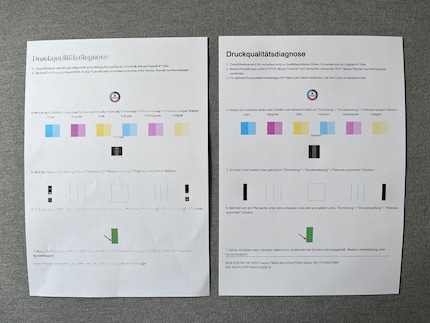
Der Envy Inspire hat es also doch drauf, bei genügendem Tintenstand saubere Dokumente zu drucken. Doch wie sieht es an der Foto-Front aus? Das teste ich als nächstes und begebe mich in die Sofa-Nische hinunter. Ich zücke das Fotopapier, das meinem Testgerät beigelegt wurde. Dabei habe ich zwei Optionen zur Verfügung: rechteckig und matt oder quadratisch und glänzend.
Ich beginne mit Letzterem und lege die 13 x 13 Zentimeter grossen Stücke in das dafür konzipierte Fotofach. Dabei bin ich mir nicht sicher, wie ich die obere und untere Seite genau platzieren muss und mache einfach mal. Beim Zuklappen erkennt der HP Envy aber sogleich meinen Fehler und fordert mich auf, die richtige Seite nach oben zu legen. Hier kannst du also nichts falsch machen.
Die Fotos für dieses Projekt kann ich direkt von meinem iPhone an den Drucker schicken. Das funktioniert prima. Bei diesem Druck höre ich den HP Envy etwas angestrengter «schnaufen» als bei einfachen Textdokumenten. Zudem dauert es länger, bis das glänzende Bild aus dem Plastikschlund hervorkommt – um genau zu sein: 1 Minute und 30 Sekunden. Denselben Vorgang wiederhole ich mit dem matten Fotopapier in der Grösse 10 x 15 Zentimeter. Auch hier dauert es 1 Minute und 32 Sekunden bis das Foto vor mir liegt.
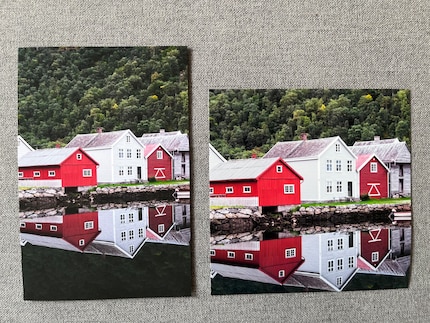
Quelle: Tobias Tullius
Die Ergebnisse gefallen mir sehr gut – besonders das glänzende Papier zeigt die Motive detailgetreu und lässt die Farben zur Geltung kommen. Auf dem matten Papier wirken die Motive etwas blasser – was wohl auch das Ziel dieser Oberfläche ist.
Hast du dein Fotoalbum gefüllt und brauchst neues Fotopapier, musst du nicht so tief in die Tasche greifen wie bei den Patronen. HP verkauft die Hunderterpackung für circa 13 Schweizer Franken.
Schöne Scans mit ADF und bis zu 1200 dpi
Natürlich sollte ein All-in-One-Drucker auch die Disziplinen Scannen und Kopieren beherrschen. Für ersteres habe ich einen Vergleich zur Scanner-App meines Vertrauens – «Scanner Mini» fürs iPhone – gemacht. Testobjekt ist eine einzelne Seite aus einem Magazin, das ich auf das Scannerglas lege bzw. mit meiner Handykamera fotografiere. Meine Testseite ist im A4-Format, was etwa der maximalen Scangrösse von 215,9 x 297 Millimeter des Geräts entspricht.
Die Ergebnisse sprechen hier deutlich für den HP Envy Inspire, der eine Scanauflösung von bis zu 1200 dpi schafft. Der Scan sieht astrein aus – ganz im Gegensatz zum neonfarbigen Trauerspiel aus meiner Handy-App, an deren Qualität ich langsam zweifle.
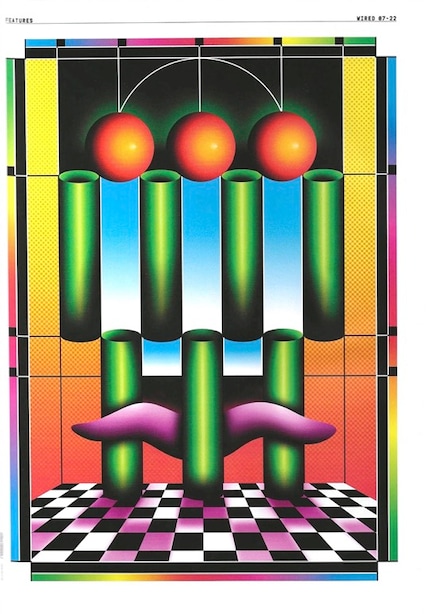
Quelle: Samuel Finch / Wired

Beim Bedienen des Scanners habe ich entdeckt, dass die HP-Smart-App auf dem Handy ebenfalls eine Scan-Funktion via Smartphone-Kamera bietet. Die habe ich zum Schluss ausprobiert und bin abermals überzeugt. Zwar ist die Qualität geringer als beim Scan mit dem Drucker, dafür aber deutlich besser als mit der «App meines Vertrauens».
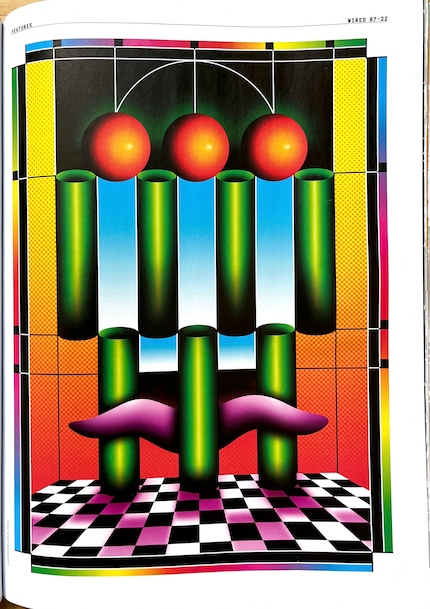
Quelle: Samuel Finch / Wired
Willst du gleich einen ganzen Dokumentenstapel scannen, hilft dir die ADF-Funktion, mit der Dokumente automatische zugeführt werden. Dafür ist der hellblaue Aufsatz oben am Drucker verantwortlich. Im sogenannten Vorlageneinzug kann ich bis zu 35 Blätter Papier einlegen. Wenn ich dann in der HP Smart App diesen Vorlageneinzug als Quelle angebe, zieht der Drucker die Papiere automatisch rein und scannt sie.
Der Scan aus dem Vorlageneinzug funktioniert bei mir nicht auf Anhieb – doch nach mehreren Versuchen bemerke ich mein Problem: Ich habe die Dokumente zu fest in den Einzug gerammt. Damit sie der Envy Inspire schluckt, musst du sie nur sehr sachte einlegen.
Um die Kopierfunktion des Envy Inspire zu testen, greife ich zu einem weiteren Magazin und fordere eine farbige, doppelseitige Kopie davon an. Das Gerät liefert auch hier ein Ergebnis, an dem ich nichts auszusetzen habe.
Fazit
In den vergangenen Monaten habe ich die Dienste des HP Envy Inspire 7921e zu schätzen gelernt. Es ist praktisch, einen solchen Allrounder herumstehen zu haben. Besonders erfreut hat mich der Fotodruck,der mit dem glänzenden Papier besonders schön zur Geltung kommt. Auch das einfache Einrichten des Geräts und die Navigation der App habe ich positiv erlebt.
Weniger toll fand ich die Tatsache, dass die Setup-Patrone mit einem niedrigen Tintenfüllstand ausgeliefert wird und dadurch mehr Plastikmüll und zusätzliche Kosten für neue Patronen anfallen. Wenn du diesem Punkt ausweichen willst und gar keinen Fotodruck brauchst, kannst du dich im Segment der Laserdrucker umschauen. Kannst du hingegen nur auf den automatischen Dokumenteneinzug verzichten, bietet HP auch günstigere Modelle ohne den Aufsatz für die ADF-Funktion.
Wenn du aber darauf bestehst, dass dein Gerät Dokumente, Kopien, automatische Scans und vor allem guten Fotodruck in einem liefert, kann ich dir den HP Envy Inspire 7921e empfehlen.
«Ich will alles! Die erschütternden Tiefs, die berauschenden Hochs und das Sahnige dazwischen» – diese Worte einer amerikanischen Kult-Figur aus dem TV sprechen mir aus der Seele. Deshalb praktiziere ich diese Lebensphilosophie auch in meinem Arbeitsalltag. Das heisst für mich: Grosse, kleine, spannende und alltägliche Geschichten haben alle ihren Reiz – besonders wenn sie in bunter Reihenfolge daherkommen.


